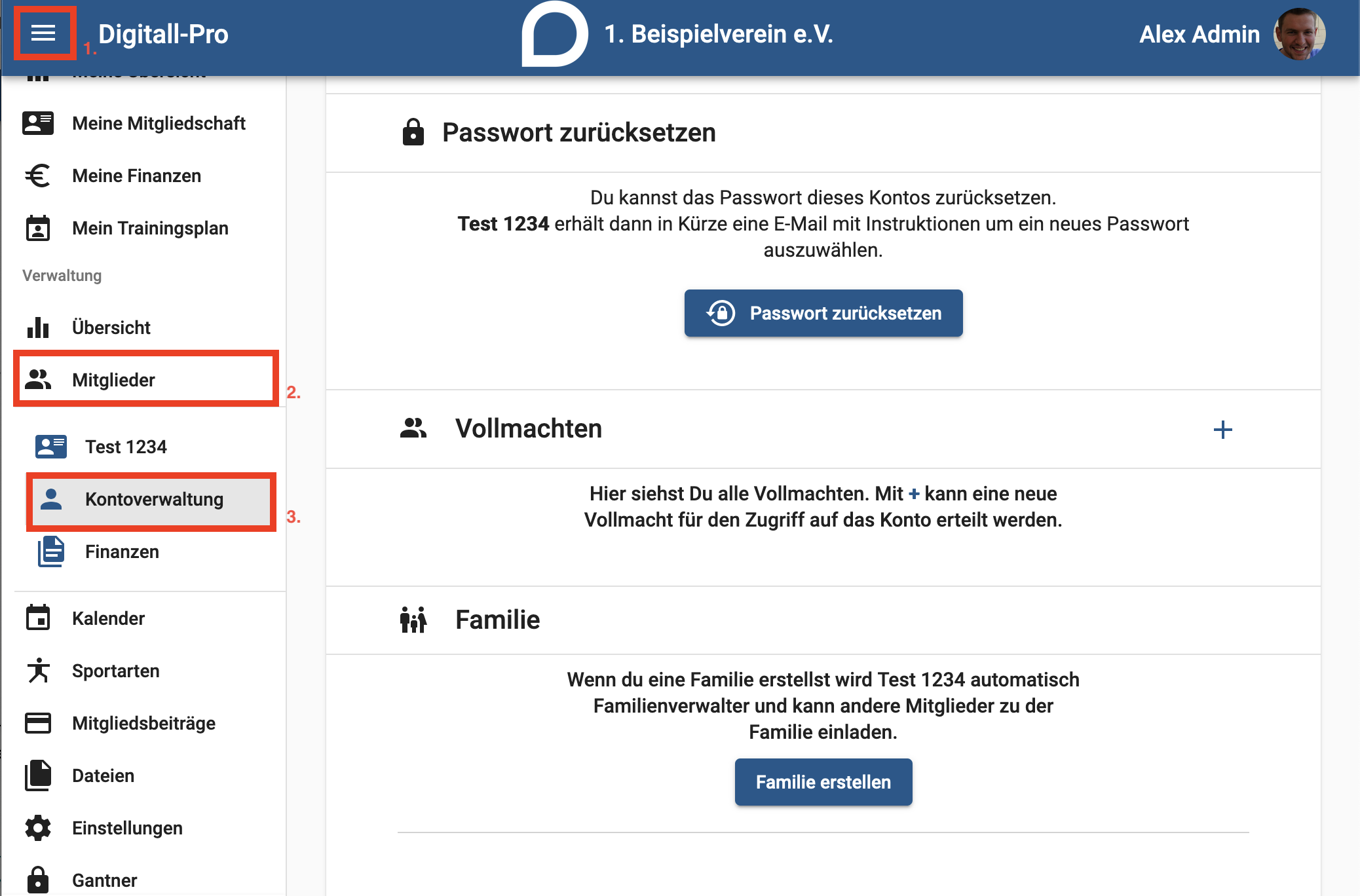Passwort eines Mitglieds zurücksetzen (Administrator): Unterschied zwischen den Versionen
(Die Seite wurde neu angelegt: „Falls ein Mitglied sein Passwort vergisst und es nicht schafft selbst zurückzusetzen oder aus Sicherheitsgründen neue Passwörter vergeben werden müssen, ist es möglich als Administrator die Passwörter aller Mitglieder zurückzusetzen. In diesem Eintrag wird Dir Schritt für Schritt erklärt, wie Du das Passwort eines Mitglieds zurücksetzen kannst. ==Anleitung== #Öffne das Menü und klicke auf die Rubrik "Mitglieder". #Klicke auf das Mitglied, bei…“) |
K (Locoslab verschob die Seite Passwort eines Mitglieds zurücksetzen nach Passwort eines Mitglieds zurücksetzen (Administrator), ohne dabei eine Weiterleitung anzulegen) |
||
| (3 dazwischenliegende Versionen desselben Benutzers werden nicht angezeigt) | |||
| Zeile 1: | Zeile 1: | ||
Falls ein Mitglied sein Passwort vergisst und es nicht | Falls ein Mitglied sein Passwort vergisst und es nicht selbst zurückzusetzen kann oder aus Sicherheitsgründen neue Passwörter vergeben werden müssen, ist es möglich als Administrator die Passwörter aller Mitglieder zurückzusetzen. In diesem Eintrag wird Dir Schritt für Schritt erklärt, wie Du das Passwort eines Mitglieds zurücksetzen kannst. | ||
==Anleitung== | ==Anleitung== | ||
#Öffne das Menü und klicke auf die Rubrik "Mitglieder". | #Öffne das Menü und klicke auf die Rubrik "Mitglieder". | ||
#Klicke auf das Mitglied, bei welchem Du das Passwort zurücksetzen möchtest. | #Klicke auf das Mitglied, bei welchem Du das Passwort zurücksetzen möchtest. | ||
#Klicke im Menü, wie im folgenden Bild dargestellt, auf die Rubrik "Kontoverwaltung". | #Klicke im Menü, wie im folgenden Bild dargestellt, auf die Rubrik "Kontoverwaltung".[[Datei:MitgliedPasswortZurücksetzen.png|zentriert|gerahmt]] | ||
#Unter der Überschrift "Passwort zurücksetzen" kannst Du durch das Klicken auf "Passwort zurücksetzen" das Passwort des Mitglieds | #Unter der Überschrift "Passwort zurücksetzen" kannst Du durch das Klicken auf "Passwort zurücksetzen" das Passwort des Mitglieds ändern. Danach erhält das Mitglied Instruktionen per Mail, damit es ein neues Passwort auswählen kann. | ||
Aktuelle Version vom 16. Februar 2023, 08:22 Uhr
Falls ein Mitglied sein Passwort vergisst und es nicht selbst zurückzusetzen kann oder aus Sicherheitsgründen neue Passwörter vergeben werden müssen, ist es möglich als Administrator die Passwörter aller Mitglieder zurückzusetzen. In diesem Eintrag wird Dir Schritt für Schritt erklärt, wie Du das Passwort eines Mitglieds zurücksetzen kannst.
Anleitung
- Öffne das Menü und klicke auf die Rubrik "Mitglieder".
- Klicke auf das Mitglied, bei welchem Du das Passwort zurücksetzen möchtest.
- Klicke im Menü, wie im folgenden Bild dargestellt, auf die Rubrik "Kontoverwaltung".
- Unter der Überschrift "Passwort zurücksetzen" kannst Du durch das Klicken auf "Passwort zurücksetzen" das Passwort des Mitglieds ändern. Danach erhält das Mitglied Instruktionen per Mail, damit es ein neues Passwort auswählen kann.